Оптимизация компьютера с помощью программы
Наверняка многие пользователи замечали, что со временем ОС Windows начинает себя вести несколько странно – «тормозит», не воспринимает некоторые процессы или открытие приложений, да и вообще, нет той прыти, которая была после установки «операционки» с чистого листа. Причин для такого поведения всей системы может быть достаточно много. Сейчас, пожалуй, остановимся на том, что представляет собой оптимизация компьютера программными методами.
Замедление работы компьютера: причины
Ситуация с замедлением работы рано или поздно проявляется практически у каждого пользователя. Поэтому оптимизация работы компьютера невозможна без понимания основных причин, влияющих на снижение скорости работы и стабильности всей системы в целом.
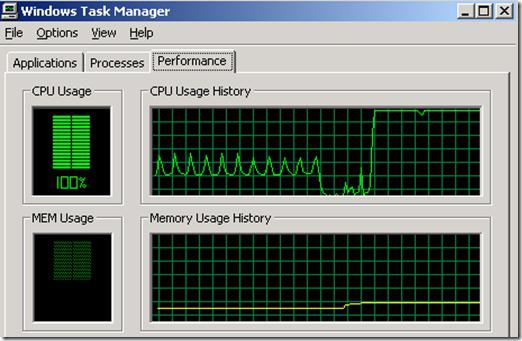
Самыми основными причинами считаются следующие:
- чрезмерная нагрузка на центральный процессор, вследствие чего повышается его температура;
- нехватка оперативной или виртуальной памяти;
- наличие «мусора» в системе (неиспользуемые файлы и программы, остаточные файлы после удаления приложений, дубликаты файлов, некорректные или устаревшие записи в системном реестре);
- наличие в системе фрагментированных данных;
- постоянная работа тяжеловесных фоновых служб и запущенных процессов, неиспользуемых драйверов или динамических библиотек и т.д.
Средства Windows для оптимизации системы
Сейчас мы не будем вдаваться в подробности апгрейда «железа», а поговорим о том, для чего применяется очистка и оптимизация компьютера программными способами.
Дело в том, что именно на программном уровне в большинстве случаев возникает множество проблем с быстродействием. Любая программа для оптимизации компьютера может с легкостью выявлять эти причины. К сожалению, «операционки» семейства Windows собственных средств, позволяющих улучшить параметры функционирования всей системы, особо и не имеют. Ну, разве что изменение параметров файла подкачки или управление элементами автозагрузки.
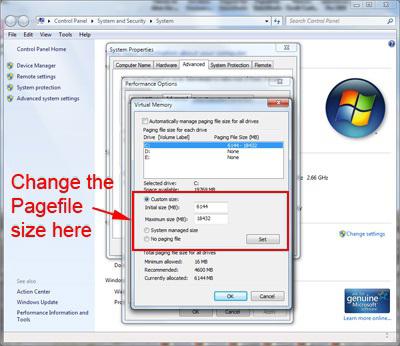
С файлом подкачки неопытным пользователям лучше не шутить – так можно, что называется, «угробить» всю систему. А вот с автозагрузкой поэкспериментировать можно. Кстати сказать, это первейшее средство для отключения ненужных элементов, которые способны очень сильно нагружать системные ресурсы. К примеру, такая оптимизация компьютера (Windows 7 на борту или другая система семейства) может производиться посредством использования меню «Выполнить» (клавиши Win + R), где в поле вводится команда msconfig.
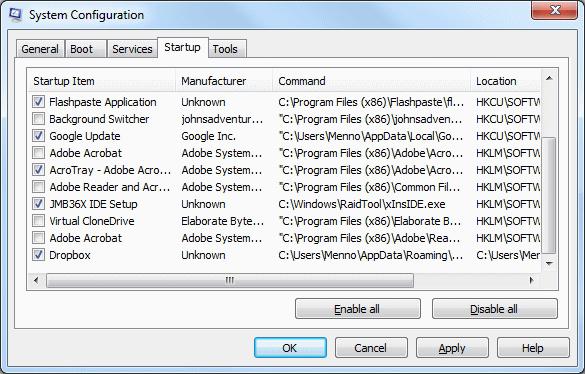
В окне есть несколько вкладок. Нас интересуют вкладки «Общие», «Автозагрузка» и «Процессы». В первой вкладке можно указать варианты загрузки основных общих элементов, где по желанию можно включить или отключить указанные варианты. Но лучше для начала использовать вкладку «Автозагрузка», где желательно убрать галочки со всех элементов, кроме, скажем, антивируса и службы ctfmon (индикатор языковой панели в системном трее).
Во вкладке «Процессы» можно отключить ненужные службы, но здесь нужно точно знать, как повлияет на всю систему отключение того или иного компонента. При этом службы Microsoft желательно не трогать. Рядовому пользователю хватит и отключения элементов автозагрузки.
Оптимизация работы компьютера предполагает еще использование стандартной очистки диска и дефрагментации. Очистка диска (равно как и дефрагментация) может быть вызвана нажатием правой кнопки манипулятора (мыши) на значке диска или раздела в том же Проводнике с последующим переходом к строке «Свойства», а затем (если нужно) к вкладке «Сервис».
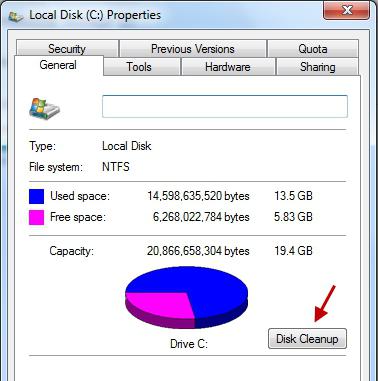
Дефрагментация, как программа для оптимизации работы компьютера, может быть вызвана из списка стандартных служебных программ. То же самое касается и апплета, отвечающего за очистку диска.
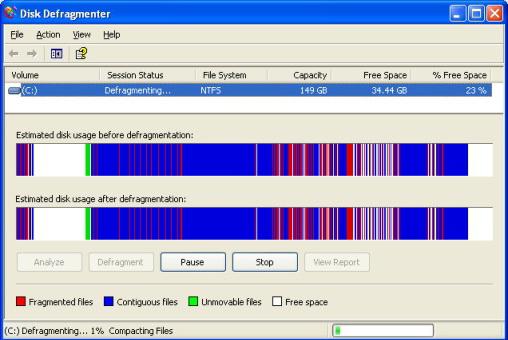
Но, как показывает практика, собственные средства Windows являются достаточно непрактичными. Тут лучше использовать сторонние утилиты, у которых возможностей на порядок больше.
Основные параметры оптимизации
Что касается основных аспектов, оптимизация компьютера (в зависимости от типа приложения) может включать в себя достаточно много модулей. В основе функционального набора практически у всех приложений такого типа можно встретить очистку и исправление записей реестра, очистку жесткого диска, проверку ярлыков, оптимизацию использования ЦП и ОЗУ, дефрагментацию и т.д.
Это, так сказать, базовый набор. Реже встречается дефрагментация реестра, исправление уязвимостей в системе безопасности, удаление подозрительных или вредоносных файлов и кодов по типу антивируса, ускорение интернет соединений и многое другое. Все зависит только от того, какая программа для оптимизации работы компьютера используется в каждом конкретном случае.
Типы программ для оптимизации
Среди приложений такого типа можно выделить два основных типа: специализированные программы, отвечающие за конкретную функцию (к примеру, очистка жесткого диска) и универсальные программные пакеты, совмещающие в себе множество стандартных и дополнительных модулей.
Очистка диска
Как правило, любая программа для оптимизации компьютера имеет такую функцию в базовом наборе. Интересно, что в данном случае возможности сторонних приложений значительно превосходят средства Windows, поскольку могу не только удалять стандартный «мусор» из системы, но и предлагать для деинсталляции, скажем, неиспользуемые программы. Кроме всего прочего, некоторые приложения автоматически находят файлы, занимающие много места на винчестере, но при этом не затрагивают системные компоненты.
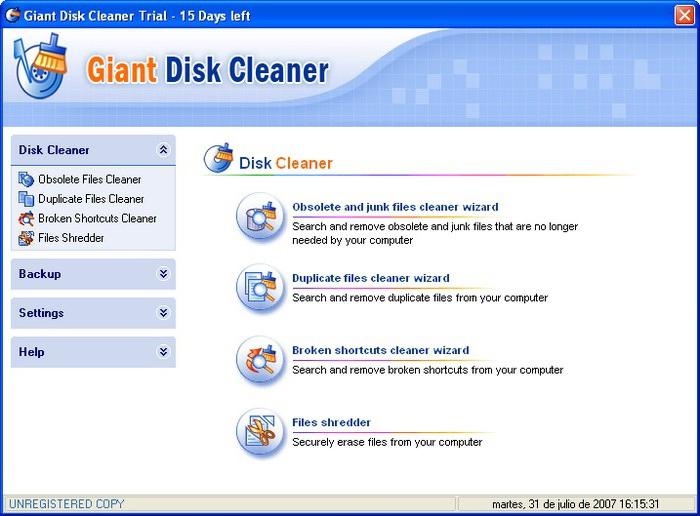
Еще одним интересным свойством можно назвать поиск дубликатов файлов, находящихся в системе. Оптимизация работы компьютера здесь построена на том, что программа сканирует файлы на предмет дублирования, сопоставляя название, размер, дату начального создания, атрибуты, содержимое и даже контрольные суммы. Так что не удивляйтесь, если в системе обнаружится гора одинаковых файлов.
Реестр
Реестр – система особенная. Она отвечает за функционирование всей «операционки» и установленных программ. Например, при запуске системы или вызове какого-либо приложения производится обращение к соответствующему ключу или записи в реестре. Понятно, что система сканирует весь реестр на предмет поиска заданного параметра. Если в реестре слишком много записей (тем более устаревших или неправильных), загрузка будет производиться очень долго. Исправление или удаление ключей или записей сокращает время поиска.
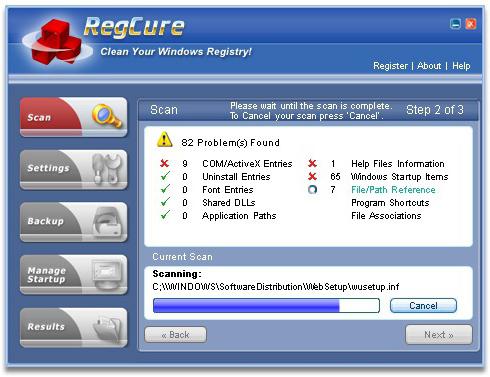
Дефрагментация реестра сродни дефрагментации жесткого диска, когда наиболее часто используемые записи перемещаются в наиболее быстрые области для ускорения доступа.
Подробнее
Что касается дефрагментации, это штука очень полезная. Прежде всего, она рассчитана на ускорение доступа к приложениям, которые юзер использует чаще всего. Оптимизация работы компьютера в данном случае производится за счет перемещения кластеров и секторов в наиболее быстрые области жесткого диска.
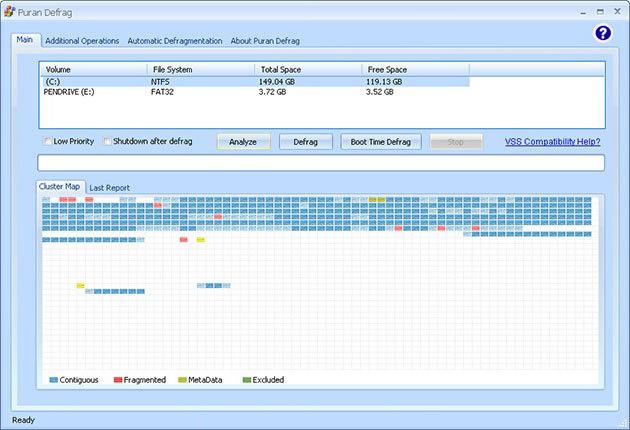
Что самое интересное, в разных программах дефрагментация производится различающимися между собой способами. В любом случае время, затрачиваемое на этот процесс с использованием сторонних утилит, куда меньше, чем ожидание окончания работы «родного» дефрагментатора Windows.
Оптимизация компьютера. Windows 7: программы
Если говорить о приложениях, которые принято называть оптимизаторами, их сейчас можно найти не то что много, а очень много. Однако среди наиболее известных можно выделить Advanced System Care, Ashampoo WinOptimizer, CCleaner, PC Optimizer, Glary Utilities, Windows 7 Manager и многие другие, последние версии которых совместимы и с Windows 7, и с Windows 8, и даже с еще «сырой» системой Windows 10.
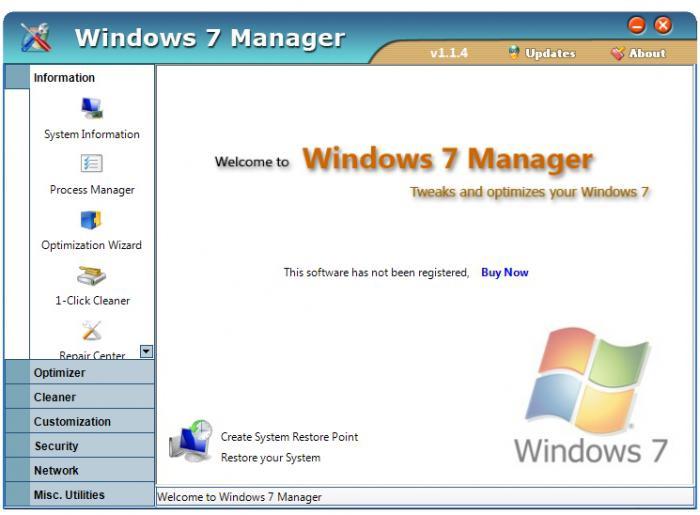
Это полностью автономные пакеты, включающие в себя максимальное количество модулей на все случаи жизни. Практически во всех программах имеется стандартная возможность быстрой очистки «в один клик». В принципе, пользователю даже не нужно вызывать каждый модуль отдельно. Достаточно использовать стандартные настройки или же выделить необходимые для запуска компоненты.
Это мы уже не говорим о деинсталляторах типа iObit Unnistaller, которые удаляют программы из системы целиком и полностью, не оставляя после них никакого «мусора» в виде файлов на диске или записей в реестре. В этом отношении стандартный деинсталлятор Windows проигрывает по всем параметрам.
Похожие статьи
- Что такое оптимизация: основные понятия и программы
- Быстрая проверка производительности компьютера
- Оптимизация и настройка Windows 7
- Как почистить компьютер от ненужных программ? Какая программа удаляет ненужные программы
- Как ускорить работу компьютера? Пять способов
- Тайминг оперативной памяти. Оперативная память компьютера
- Как добавить оперативной памяти в компьютер: способы и рекомендации
